苹果手机邮箱怎么登录
手机邮箱登录方法多样,以下是几种常见的登录方式及详细步骤:
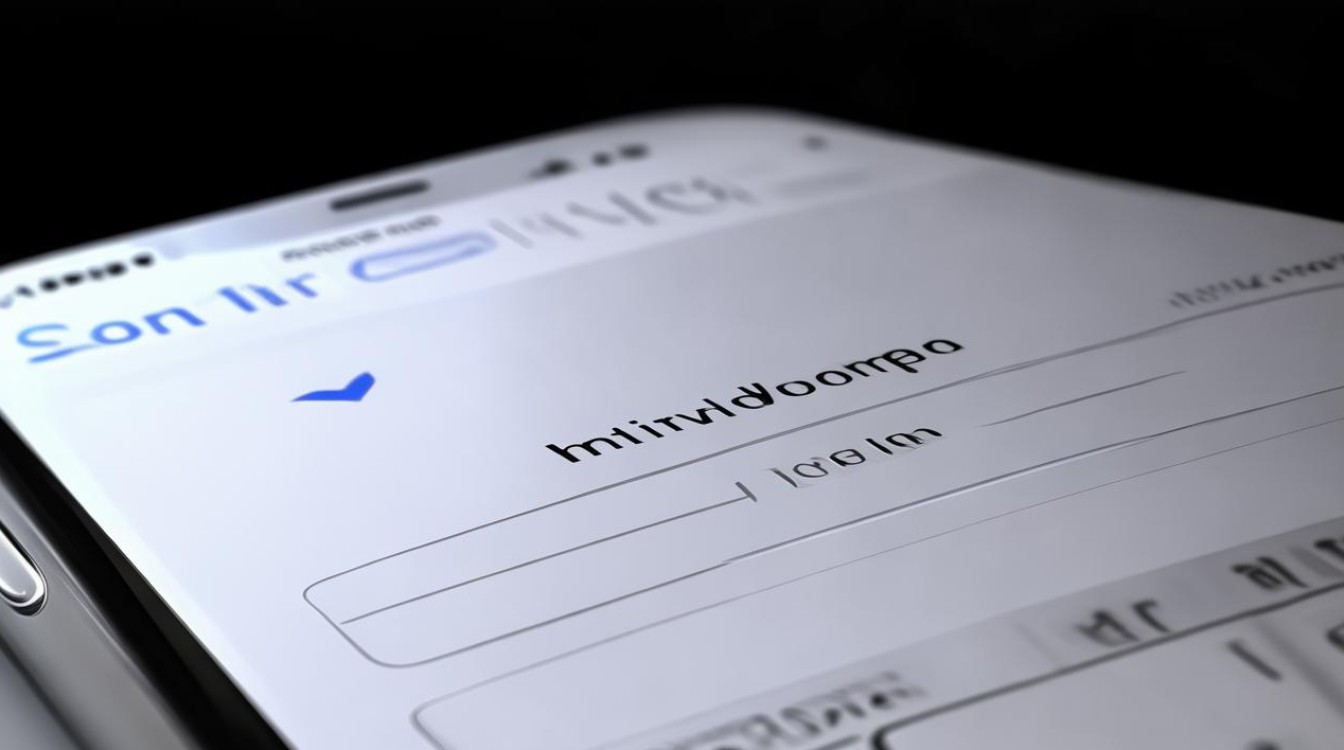
使用苹果手机自带邮件应用登录
| 步骤 | 操作详情 |
|---|---|
| 第一步:打开应用 | 在苹果手机主屏幕上找到并点击“邮件”应用图标,进入邮件应用界面。 |
| 第二步:选择邮箱类型 | 首次打开时,系统会自动搜索可用的邮箱账户类型,若未自动出现,可点击“其他”来手动添加,常见邮箱类型如QQ邮箱、网易邮箱等,可在列表中直接选择对应的邮箱服务提供商图标。 |
| 第三步:输入账号密码 | 在相应的邮箱类型界面,准确输入邮箱账号和密码,注意区分大小写,尤其是密码部分,输入完成后,点击“下一步”或“登录”按钮。 |
| 第四步:设置账户描述(可选) | 系统可能会提示你为该邮箱账户设置一个描述名称,方便在邮件应用中识别,如可设置为“工作邮箱”“个人邮箱”等,然后点击“保存”或“完成”。 |
| 第五步:等待验证与同步 | 手机会尝试连接邮箱服务器进行验证,若账号密码正确且网络正常,验证通过后,邮件应用会自动开始同步该邮箱的邮件数据,包括收件箱、发件箱、草稿箱等文件夹中的邮件。 |
通过手机设置添加邮箱账户
| 步骤 | 操作详情 |
|---|---|
| 第一步:进入设置 | 打开苹果手机的“设置”应用,在设置列表中找到并点击“邮件”选项。 |
| 第二步:添加账户 | 点击“账户”,然后选择“添加账户”,这里同样会显示一些常见的邮箱服务提供商,若没有你想要添加的邮箱类型,可选择“其他”。 |
| 第三步:输入信息 | 根据提示输入邮箱账号、密码等信息,确保信息准确无误后点击“下一步”。 |
| 第四步:设置描述与保存 | 为邮箱账户设置一个易于识别的描述名称,然后点击“保存”,手机会进行账户验证和邮件数据同步操作。 |
使用第三方邮箱应用登录
若不想使用苹果手机自带的邮件应用,还可以在App Store中下载其他第三方邮箱应用,如QQ邮箱、网易邮箱***等,下载安装完成后,打开应用,按照应用内的提示输入邮箱账号和密码进行登录即可,不同的第三方邮箱应用可能具有各自独特的功能和界面设计,用户可根据自己的需求和使用习惯选择合适的应用。
登录iCloud邮箱
苹果设备用户还可以登录iCloud邮箱,实现邮件的同步和管理,具体操作如下: |步骤|操作详情| |----|----| |第一步:打开设置|在苹果手机主屏幕上找到并点击“设置”应用图标。| |第二步:登录iCloud|点击最上面的“登录iPhone”选项,输入自己的Apple ID账号和密码,即iCloud账号密码。| |第三步:等待登录完成|输入完成后,会出现“正在登录iCloud”的提示,之后根据提示再输入锁屏密码,等待iCloud账户完成数据对接,对接完成后,就成功登录了苹果邮箱。|
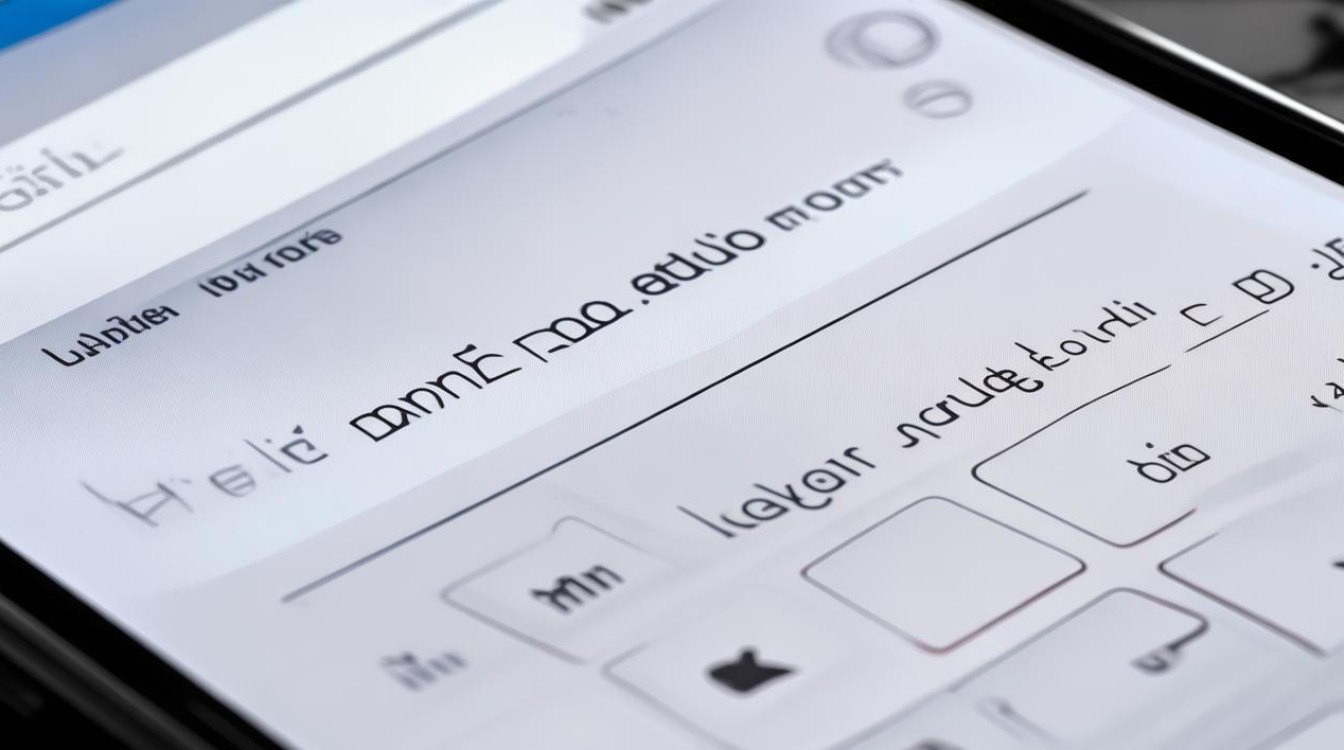
相关问答FAQs
问题1:苹果手机登录邮箱时忘记密码怎么办? 解答:若忘记邮箱密码,可先尝试通过邮箱服务提供商的找回密码功能重置密码,一般可在邮箱登录页面点击“忘记密码”链接,按照提示通过注册时绑定的手机号码、备用邮箱或其他验证方式重置密码,重置成功后,再使用新密码在苹果手机上登录邮箱。
问题2:苹果手机登录邮箱后无法接收邮件是怎么回事? 解答:可能的原因有多种,一是网络问题,检查手机网络连接是否正常,可尝试切换Wi-Fi或移动数据网络,二是邮箱设置问题,进入邮件应用的账户设置,检查邮件接收和发送的服务器设置、端口号等是否正确。
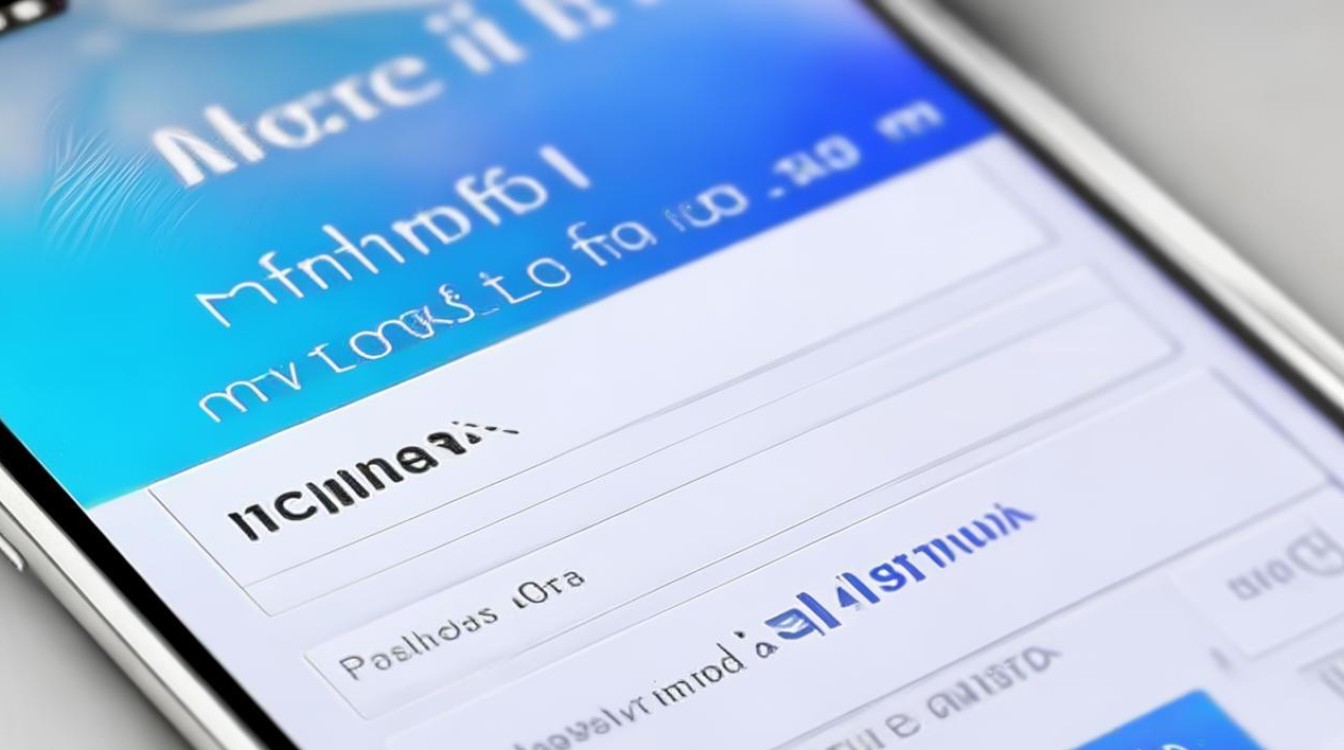
版权声明:本文由环云手机汇 - 聚焦全球新机与行业动态!发布,如需转载请注明出处。









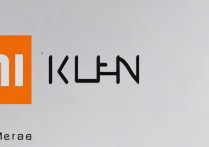

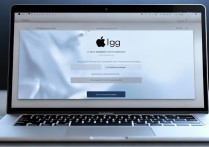
 冀ICP备2021017634号-5
冀ICP备2021017634号-5
 冀公网安备13062802000102号
冀公网安备13062802000102号